Come impostare un limite di batteria personalizzato in Android
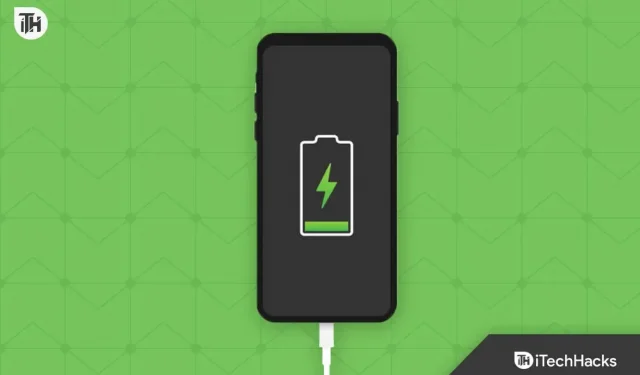
Se hai uno smartphone Android, è probabile che tu sia già deluso dalla durata della batteria. D’altra parte, se hai un nuovo smartphone acquistato dopo il 2021, potrebbero esserci meno problemi di batteria. Tuttavia, gli smartphone più vecchi rilasciati prima del 2020 avevano solo una batteria da 3.000 mAh, il che era un problema. Pertanto, per tali utenti, è praticamente necessario impostare un limite di batteria personalizzato. In questa guida, ti guideremo attraverso il processo di impostazione di un limite di batteria personalizzato su Android.
Che cos’è un limite di batteria personalizzato in Android?
Per quanto riguarda le batterie agli ioni di litio, si scaricano nel tempo. Tuttavia, questo tempo aumenta se la batteria viene caricata frequentemente dallo 0 al 100%. Tuttavia, oggigiorno vengono utilizzate batterie ai polimeri di litio, che non differiscono nei cicli di carica e possono esaurirsi nel tempo con l’uso.
Di conseguenza, quando in Android viene impostato un limite batteria personalizzato, la carica della batteria è limitata alla percentuale impostata. Pertanto, una batteria agli ioni di litio è immune da una carica completa.
Ora, se utilizzi il limite della batteria personalizzato, il tuo telefono non si caricherà oltre tale percentuale, il che salverà la batteria da cicli di ricarica profondi. Ciò prolungherà la durata della batteria e ti risparmierà anche il fastidio di cambiare le batterie. Inutile dire che il costo delle batterie è piuttosto elevato in questi giorni a causa dell’economia globale e della carenza di chip.
Come impostare un limite di batteria personalizzato in Android
Sfortunatamente, impostare un limite di batteria personalizzato in Android non è facile, soprattutto se si dispone di un telefono non rootato. Se hai un Android non rootato, dai un’occhiata a questa guida per eseguire il root del tuo dispositivo anche senza utilizzare un PC. Dopo aver eseguito il root del dispositivo, sei pronto per impostare un limite di batteria personalizzato.
Metodo 1: utilizzo di un’applicazione di terze parti
L’uso di un’app di terze parti sul tuo telefono è molto utile se vuoi che tutto sia servito proprio di fronte a te. Devi solo installare l’app e seguire i passaggi elencati di seguito:
- Scarica il limite della batteria da Google PlayStore.
- Dopo l’installazione, aprilo.
- L’app ti chiederà una richiesta Magisk. Assicurati di approvarlo.
- Ora vedrai un interruttore di limite della batteria, usa questo interruttore per impostare il limite di batteria desiderato.
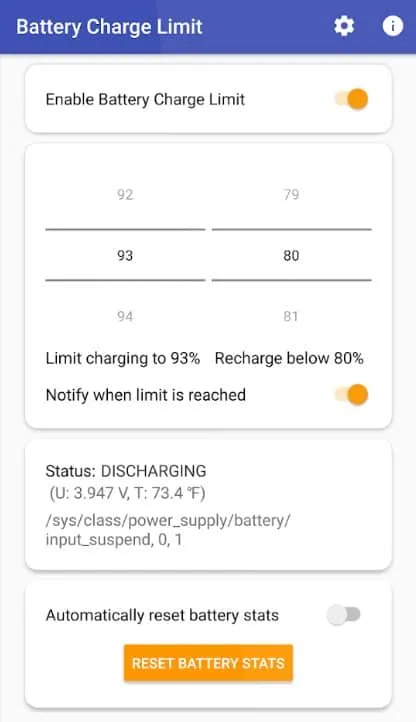
- Puoi anche abilitare la notifica quando viene raggiunto il limite.
Una volta acceso, la carica della batteria si fermerà non appena la percentuale di carica raggiungerà il limite impostato. Inoltre, se hai abilitato “Avvisami quando viene raggiunto il limite”, riceverai una notifica e potrai rimuovere il caricabatterie.
Metodo 2: utilizzo dell’interfaccia di comando
Se ritieni che il metodo sopra descritto sia troppo semplice per te, l’utilizzo dell’interfaccia di comando aumenterà il limite della batteria a un nuovo livello. Tuttavia, come abbiamo già accennato, questo è un metodo complicato e dovresti provarlo solo se hai abbastanza familiarità con la shell ADB. Segui questi passaggi per fare lo stesso ora:
- Scarica gli strumenti della piattaforma SDK ed estrailo utilizzando l’archiviatore sul tuo PC.
- Ora abilita il debug USB sul tuo smartphone Android.
- Se non lo sai, apri Impostazioni e vai su Informazioni sul telefono.
- Fare clic su “Software” e quindi fare clic su “Numero build” 7 volte per sbloccare “Opzioni sviluppatore”.
- Apri le opzioni sviluppatore e abilita il debug USB.
- Ora apri la cartella SDK Platform Tools e apri Power Shell o Command Prompt facendo clic con il tasto destro su uno spazio vuoto.
- Digita questi codici nella riga di comando e assicurati di premere il tasto Invio dopo ogni comando:
adb shell
$ cu
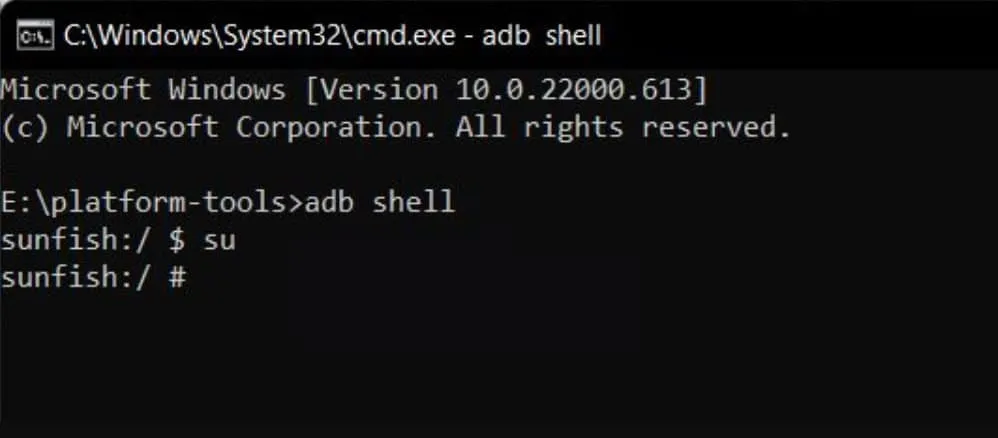
- Il tuo telefono Android ora ti chiederà una richiesta di superutente. Clicca su Concedi.
- Una volta ottenuto il permesso, torna allo schermo del tuo PC e inserisci questo codice nella riga di comando:
echo 70 > /sys/devices /platform/google,charger /charge_stop_level - Premi Invio, chiudi il prompt dei comandi e disconnetti il cellulare dal PC.
Nel codice sopra, 70 rappresenta la percentuale di addebito. Quando la batteria raggiunge il 70% di carica, smetterà di caricarsi. Puoi modificare questo numero come desideri.
Come impostare un limite della batteria se il tuo telefono non è rootato?
Bene, nella maggior parte dei casi, gli utenti non hanno un telefono rootato. Inoltre, gli utenti che non amano il rooting e le ROM personalizzate troveranno l’idea del rooting disgustosa. Ma cosa possono fare questi utenti per limitare la durata della batteria dei loro telefoni?
Ebbene, gli smartphone Samsung, Oppo, Realme e OnePlus hanno affrontato bene questo problema. Samsung fornisce un interruttore di protezione della batteria dedicato che interrompe la ricarica della batteria dopo l’85%.
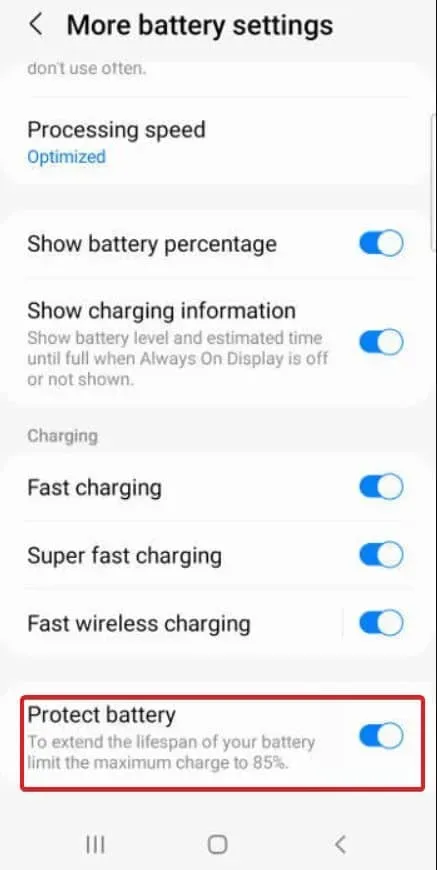
D’altra parte, OnePlus, Realme e Oppo forniscono una ricarica della batteria ottimizzata. Ciò significa che se si carica il telefono durante la notte, il telefono non supererà l’80%. Tuttavia, dovresti aver cura di scollegare il telefono dal caricabatterie non appena arriva la mattina. Perché al mattino il telefono verrà addebitato al 100%, il che non è affatto desiderabile.
Qual è l’entusiasmo per la ricarica fino all’80%?
Prima di comprendere il clamore del ciclo di carica dell’80%, è necessario comprendere il concetto di Deep Cycles.
In una batteria agli ioni di litio o ai polimeri di litio, ci sono cicli di carica che determinano la durata della batteria. Cicli di ricarica significa caricare la batteria dal 20% all’80%. Tuttavia, il ciclo profondo significa caricare la batteria dallo 0% al 100%. Molto spesso, le batterie sono dotate di 500 cicli o 1000 cicli.
Ora, se carichi regolarmente il tuo telefono da 0 a 100, la batteria si scaricherà rapidamente, in meno di un anno. Entro la fine dell’anno, ricaricherai il tuo telefono due volte al giorno per 24 ore di utilizzo.
Uno studio della Battery University ha rilevato che le batterie completamente scariche (quelle che sono state caricate al 100% e usate quasi allo 0%) hanno mostrato più segni di degrado rispetto alle batterie parzialmente scariche (quelle che sono state caricate prima di caricarle). fino al 30%) negli studi di laboratorio.
Come già accennato, alcuni produttori includono funzionalità per ottimizzare ulteriormente la durata della batteria, ma per ora dobbiamo accontentarci di soluzioni temporanee.
Linea di fondo
Questo è tutto ciò che abbiamo su come impostare un limite di batteria in Android. Speriamo che questa guida ti abbia aiutato. Tuttavia, se hai ancora dubbi o domande, assicurati di lasciare un commento qui sotto.



Lascia un commento